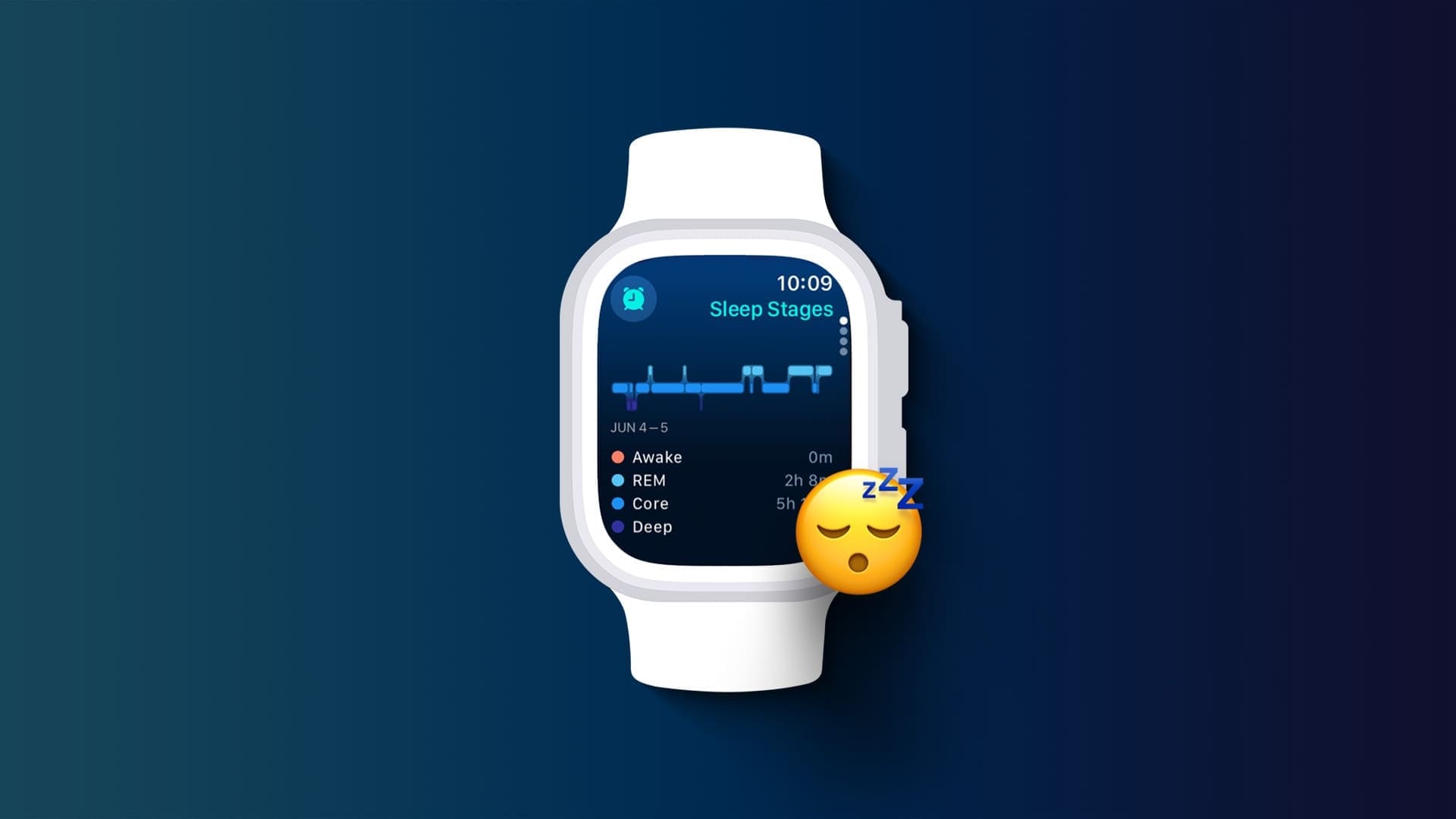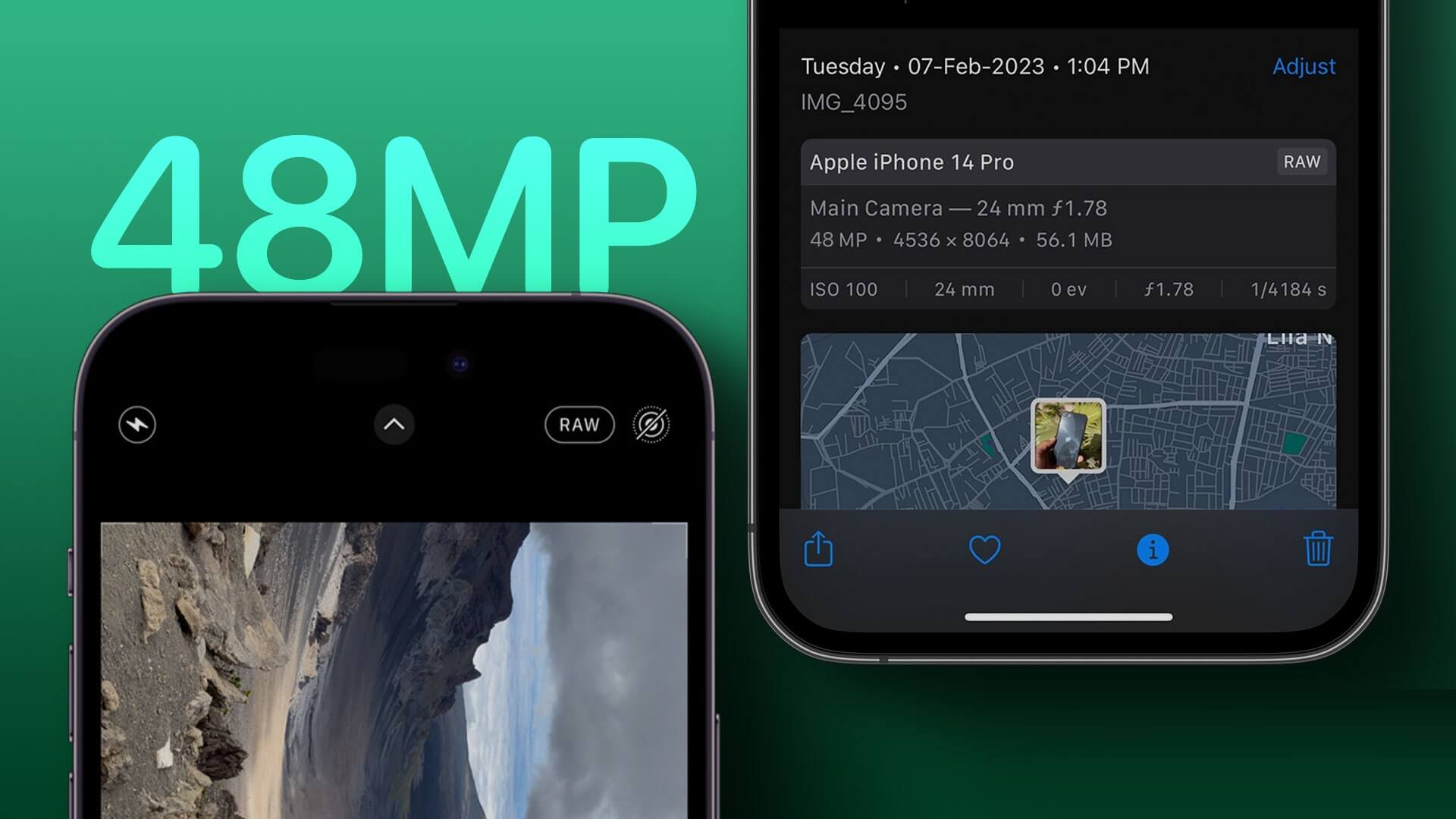я стал AirPods За короткое время они стали очень популярными благодаря своей надежности, удобству использования, превосходному качеству звука и множеству замечательных функций, таких как шумоподавление, режим прозрачности и другие. Они мгновенно подключаются к таким устройствам, как iPhone, Mac и другим. С помощью AirPods можно слушать любимую музыку, принимать звонки от друзей и семьи и многое другое. Помимо всех этих функций, многие пользователи сталкиваются с тем, что AirPods подключены, но звук исходит из телефона или возникают проблемы с подключением. AirPods Pro Но со звуком всё в порядке. Если вы тоже столкнулись с этой проблемой, не волнуйтесь — вы попали по адресу. В этой статье мы расскажем, как её решить. Так что оставайтесь с нами до конца!
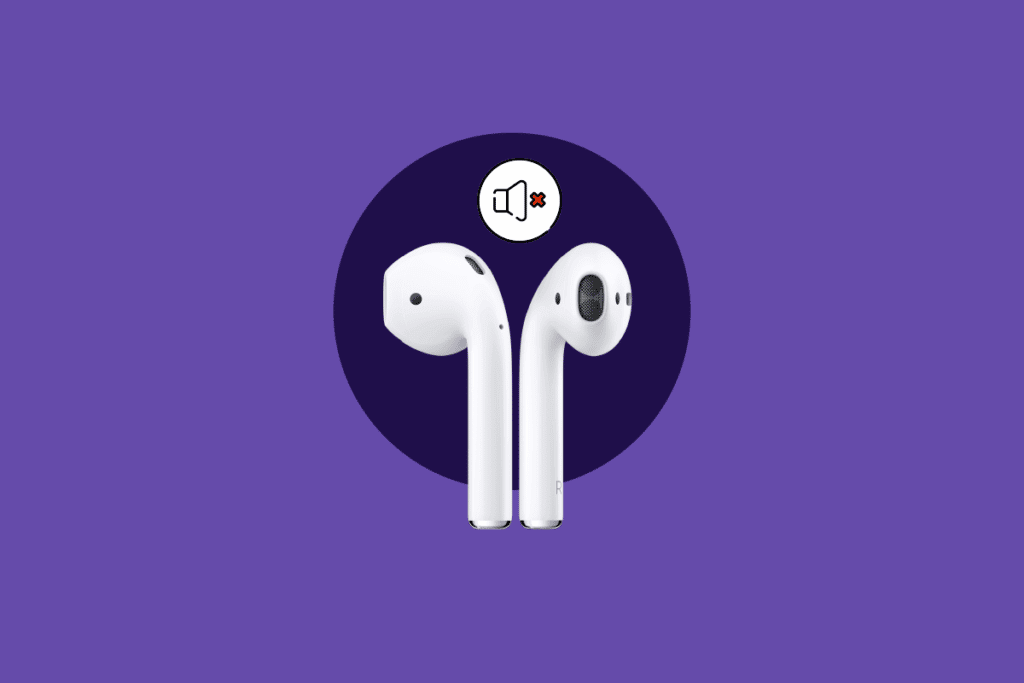
Как исправить ошибку «AirPods подключены, но звук идет с телефона»
AirPods второго поколения, AirPods третьего поколения, AirPods Pro и AirPods Max — это разные модели AirPods. Apple совершенствовала функции AirPods с каждой новой моделью. Например, AirPods Max предлагают 20 часов прослушивания музыки без подзарядки, персонализированное пространственное звучание с динамическим отслеживанием положения головы и многое другое. AirPods Pro и AirPods третьего поколения защищены от пота и воды. Но, несмотря на все эти замечательные модели и функции AirPods, некоторые пользователи столкнулись с проблемами, когда AirPods были подключены, но звук шёл с телефона. Далее в этой статье вы узнаете, как решить проблему, когда AirPods были подключены, но звук шёл с телефона. Продолжайте читать, чтобы узнать больше о них.
Почему AirPods подключаются, но звук исходит с телефона?
Прежде чем обсуждать, как исправить соединение, AirPods Pro Но со звуком проблем нет, давайте сначала поговорим о причинах этой проблемы.
- Эта проблема также может быть вызвана ошибкой, поэтому попробуйте обновить свое устройство.
- В наушниках AirPods может скопиться грязь или ушная сера, что может стать причиной проблем со звуком.
- Эта проблема может возникнуть, если включено автоматическое определение уха.
- Иногда датчики AirPods не могут определить положение внутри уха, в результате чего AirPods Pro подключаются, но проблем со звуком нет.
Как исправить ошибку, из-за которой наушники Airpods подключены, но звук идет с телефона?
Чтобы исправить проблему с подключением AirPods, но звуком из телефона, вы можете воспользоваться методами, которые мы привели ниже.
Способ 1: перезагрузите AirPods
Первым шагом для решения обсуждаемой проблемы должна стать перезагрузка наушников AirPods.
1. Поместите все AirPods В Чехол для AirPods И закройте крышку. Будет Выключить AirPods.
2. Затем, через некоторое время, Откройте крышку Снова достаньте наушники AirPods, чтобы включить их снова.
3. Переподключиться AirPods С помощью вашего Bluetooth-устройства.
Метод 2: выключите и включите Bluetooth
Вы также можете попробовать перезапустить Bluetooth, чтобы проверить, устранена ли проблема.
1. Откройте приложение. "Настройки" на вашем iPhone.
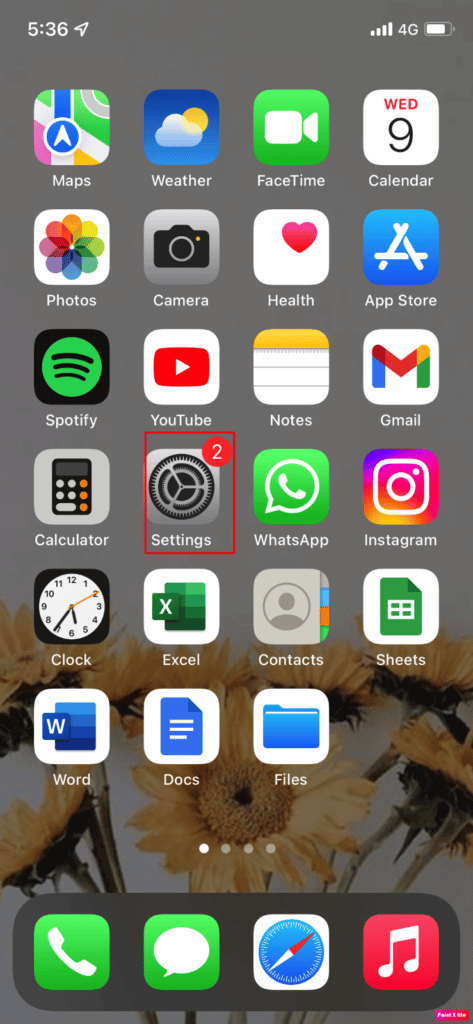
2. Затем нажмите опция Bluetooth на вашем устройстве.
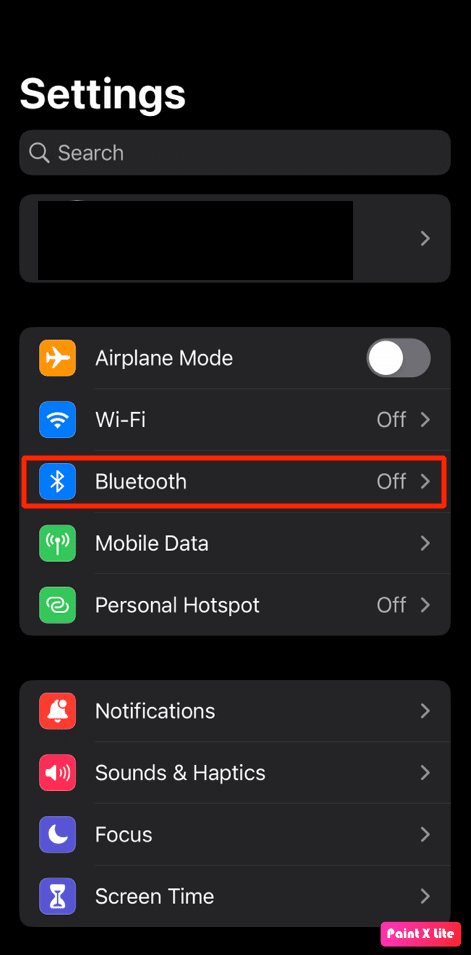
3. Затем выключите переключатель Bluetooth и подождите некоторое время, чтобы снова включить его.
Метод 3: повторное подключение AirPods к iPhone
Вам потребуется повторно подключить AirPods к iPhone через Bluetooth.
1. Откройте приложение. "Настройки" на вашем iPhone.
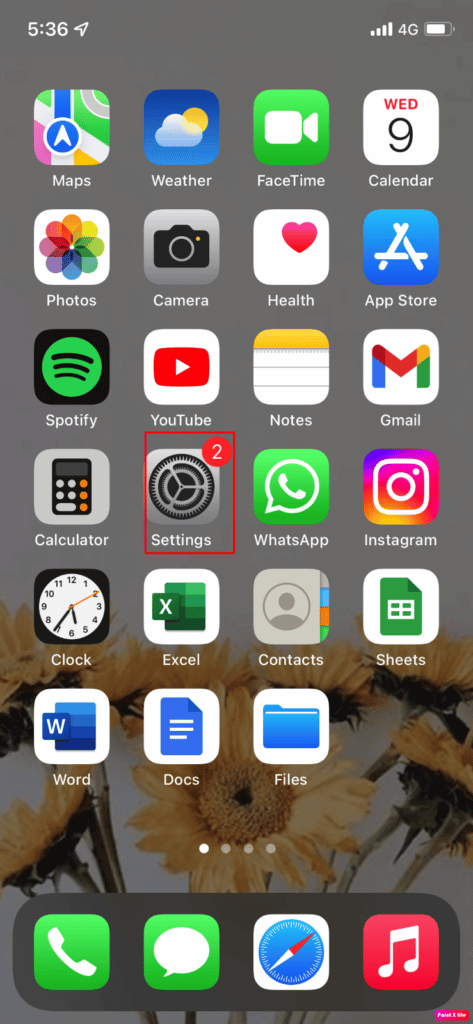
2. Затем нажмите опция Bluetooth.
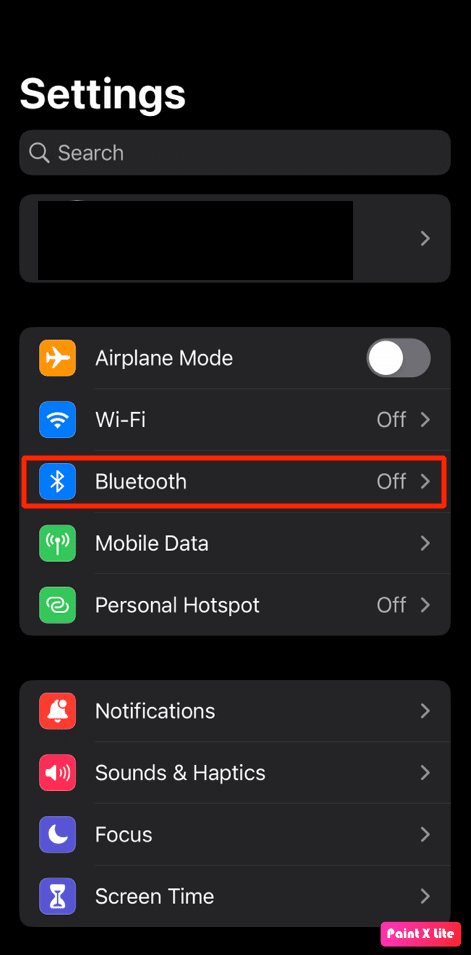
3. Выберите Расположение AirPods и щелкните по нему.
4. Затем нажмите значок i Справа от вставленных наушников AirPods.
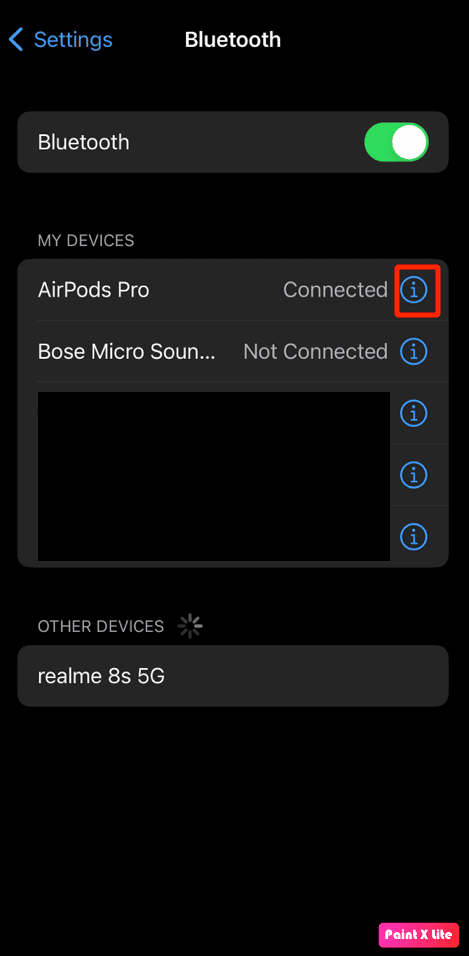
5. Нажмите Опция «Забыть это устройство» Подтвердите свой выбор.
6. Забыв это, Переподключите свои AirPods На вашем iPhone проверьте, была ли исправлена указанная проблема или нет.
Способ 4: повторно подключите AirPods к уху
Иногда датчики AirPods не определяют своё положение в ухе, из-за чего наушники не воспроизводят звук. Проблемы могут возникнуть, если AirPods Pro подключены, но звука нет. В этом случае извлеките наушники AirPods из ушей и снова вставьте их.
Метод 5: Зарядка AirPods
Перед использованием убедитесь, что ваши AirPods заряжены. Если они не заряжаются, возможно, они подключены, но звук с телефона не идёт. Если вы обнаружили, что AirPods не заряжаются:
1. Положить AirPods в случае с AirPods.
2. После этого закройте Обложка.
3. Подключите разъем Lightning к нижней части корпуса AirPods.
4. Подключиться USB-разъем В USB-зарядном устройстве.
5. Теперь положите AirPods В транспортной коробке.
6. Затем откройте крышку чехла AirPods и поднесите его к iPhone.
7. После этого вы сможете увидеть процент заряда батареи AirPods на вашем iPhone.
ملاحظة: Или перейдите в настройки Bluetooth ваших AirPods, чтобы проверить процент заряда аккумулятора.
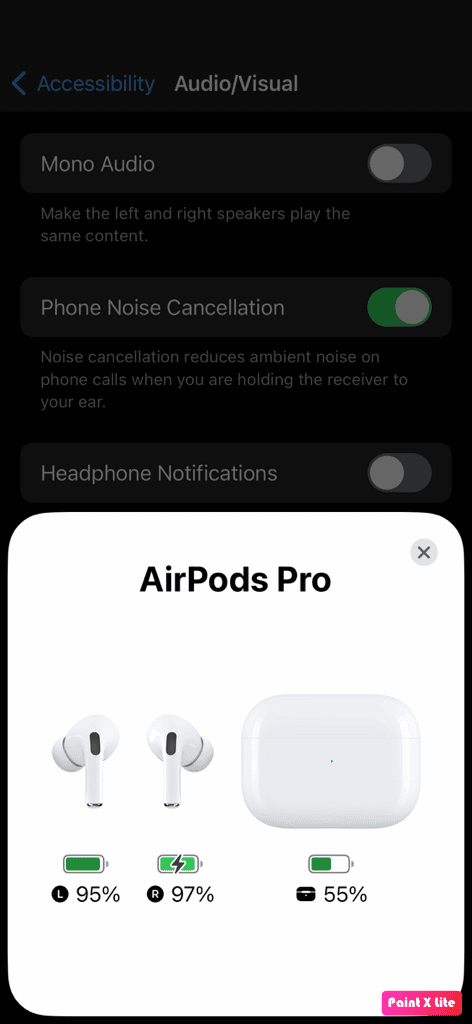
Метод 6: Очистка наушников AirPods и портов зарядки
Проблема с подключением наушников AirPods, но отсутствием звука на телефоне, может также возникнуть, если в них скопилась грязь, ушная сера или другие частицы. Поэтому обязательно очистите AirPods, порт зарядки и зарядный чехол. Аккуратно протрите AirPods ватным тампоном, влажной салфеткой или ватным диском.
ملاحظة: При чистке не используйте воду, так как это может повредить или разрушить AirPods. Однако, если вы всё же решили использовать жидкость для чистки AirPods, можно использовать небольшое количество спирта, так как он быстро высыхает. Не используйте его в больших количествах, иначе это может повредить внутренние компоненты AirPods.
Способ 7: Убедитесь, что ваши AirPods не подключены к другому устройству.
Все ваши устройства с чипами H1/W1 автоматически подключаются к другим устройствам Apple с использованием вашего Apple ID. Это означает, что ваши AirPods могут автоматически подключаться к iPad, даже если iPhone подключен. Поэтому в следующий раз отключите Bluetooth на всех устройствах iOS, которые вы не используете.
Метод 8: Отключение автоматического определения уха на iPhone
Чтобы отключить автоматическое определение уха, выполните следующие действия.
ملاحظة: Убедитесь, что ваши AirPods подключены к вашему iPhone.
1. Включите Настройки на вашем iPhone.
2. Затем щелкните Блютуз и ищи AirPods На моих устройствах.
3. Нажмите значок i Рядом с вашими AirPods.
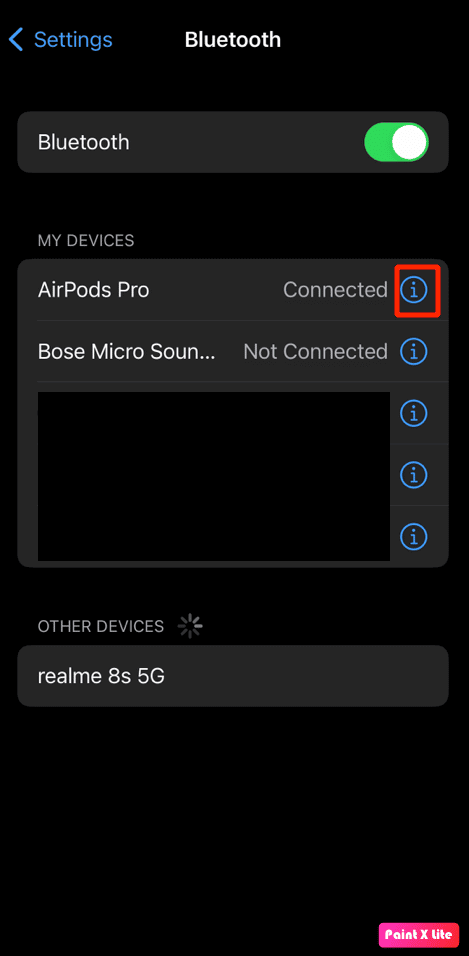
4. Затем выключите тумблер опции «Автоматическое определение уха».
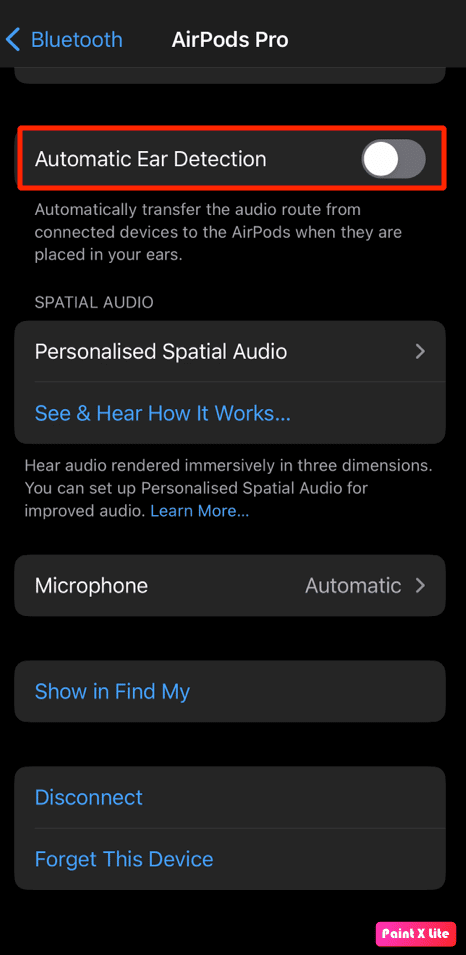
Метод 9: настройка AirPods в качестве устройства вывода
Выбор AirPods в качестве устройства вывода может помочь решить проблему, поэтому следуйте приведенным инструкциям.
1. Сначала проведите пальцем вниз от правого верхнего угла экрана iPhone, чтобы открыть Центр управления.
2. Нажмите и удерживайте Музыкальный плеер Для обнаружения аудиовыхода.
3. Затем нажмите значок трансляции С треугольником и тремя круглыми линиями.
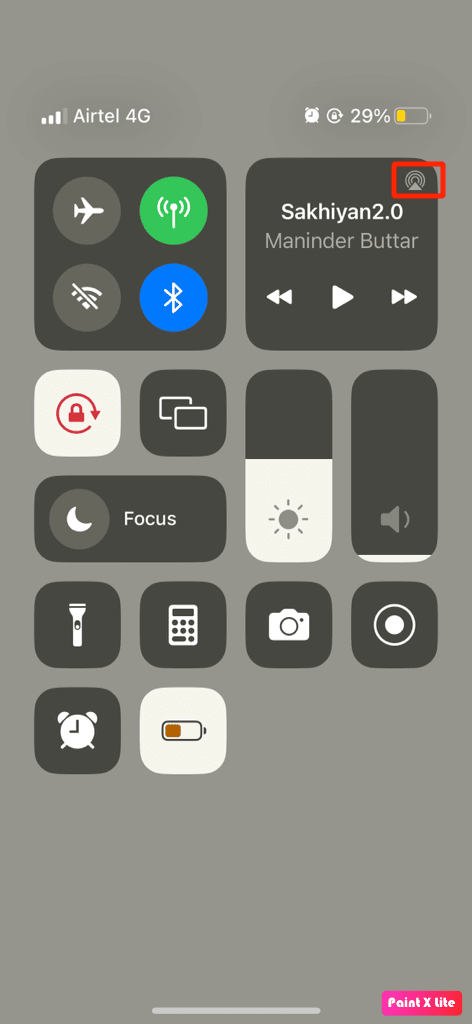
4. Далее выберите AirPods Ваш.
Продолжайте читать, чтобы узнать, как устранить проблему с подключением наушников AirPods, но звуком, исходящим от телефона.
Метод 10: Регулировка громкости баланса звука
Если вы хотите узнать, как настроить баланс громкости, прочитайте приведенные шаги и попробуйте сделать это на своем устройстве.
1. Начните с перехода к Приложение «Настройки iPhone».
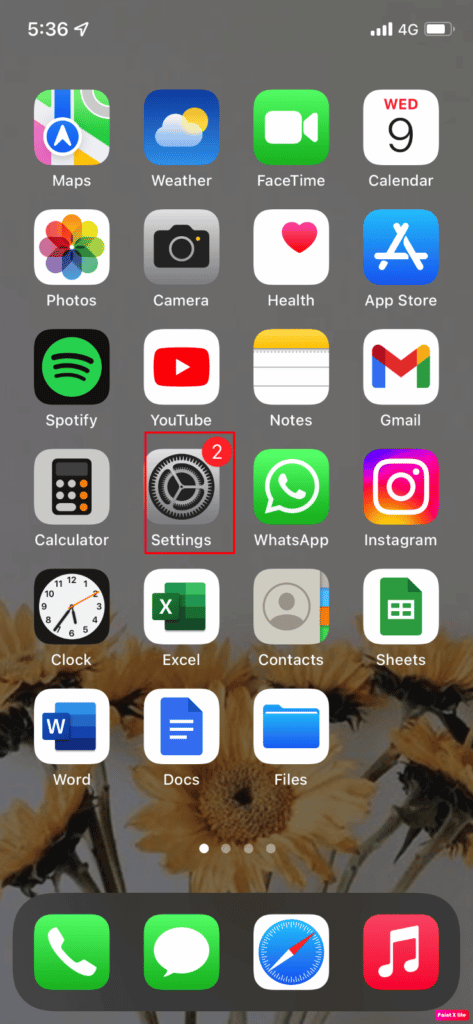
2. Затем нажмите вариант доступа.
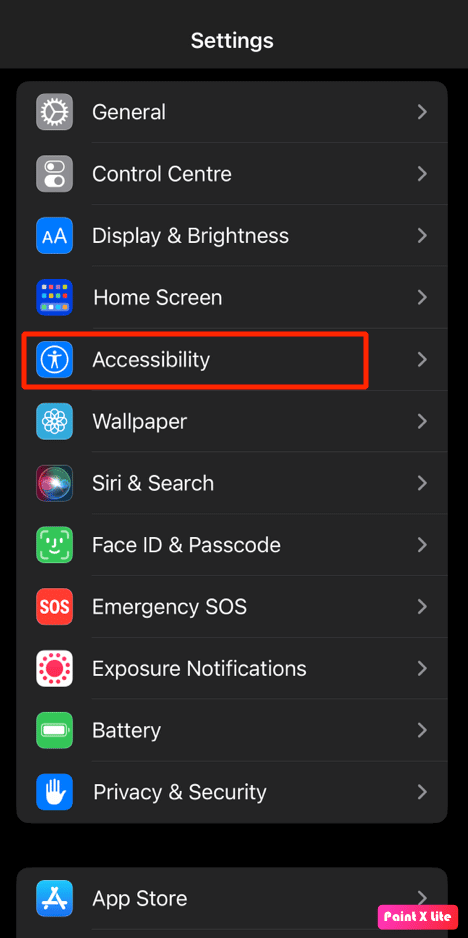
3. Нажмите Аудио/Видео опция.
4. Далее, в Отдел баланса Обязательно установите ползунок посередине или убедитесь, что левый и правый каналы сбалансированы.
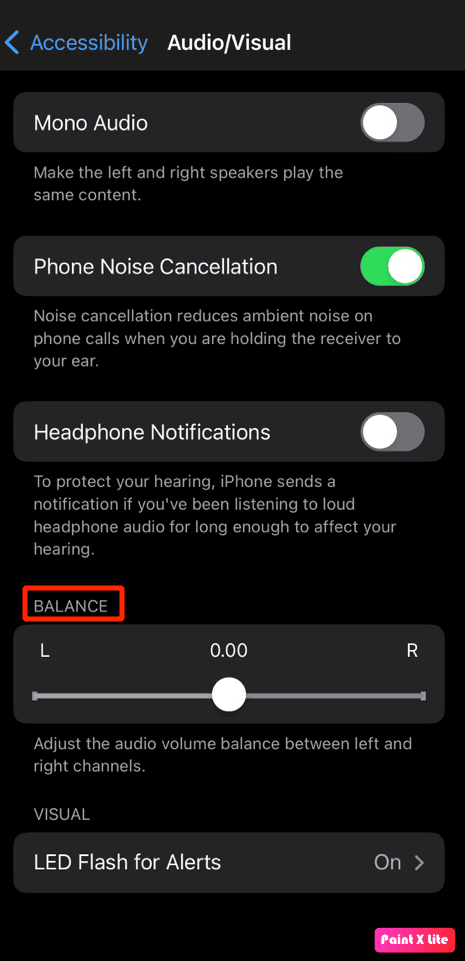
Метод 11: Обновление iPhone
Обновив iPhone до последней версии, вы сможете устранить любые ошибки, которые могут быть причиной этой проблемы. Попробуйте выполнить следующие действия, чтобы обновить iPhone.
1. Перейти к Настройки на вашем iPhone.
2. Затем нажмите Публичный вариант.

3. Щелкните на обновить программное обеспечение.
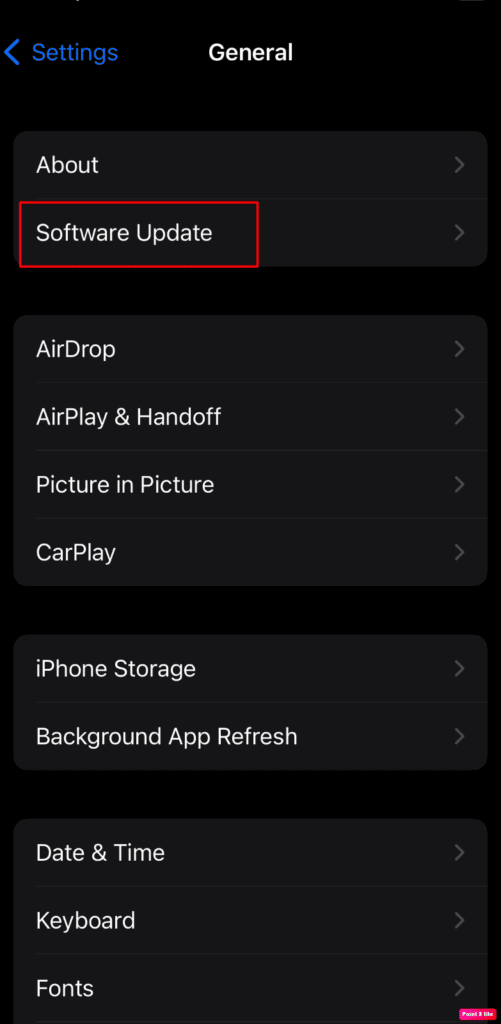
4. Щелкните на Загрузить и установить.
ملاحظة: Если вы видите сообщение с просьбой временно удалить приложения, поскольку iOS требуется больше места для обновления, нажмите «Продолжить» или «Отмена».
5a. Если вы хотите, чтобы обновление произошло немедленно, нажмите кнопку «Установить».
5б. Или, если вы нажмёте «Установить сегодня вечером» и подключите устройство iOS к источнику питания перед сном, оно автоматически обновится ночью.
ملاحظة: У вас также есть возможность установить программное обеспечение позже, выбрав опцию «Напомнить мне позже».
Метод 12: Сброс настроек AirPods
Попробуйте сбросить настройки AirPods на iPhone, чтобы решить проблему. Чтобы сбросить настройки AirPods на iPhone, выполните следующие действия.
1. Открыть "Настройки" На вашем iPhone нажмите Bluetooth > AirPods Ваш.
2. Затем нажмите значок i > «Забыть это устройство» для AirPods.
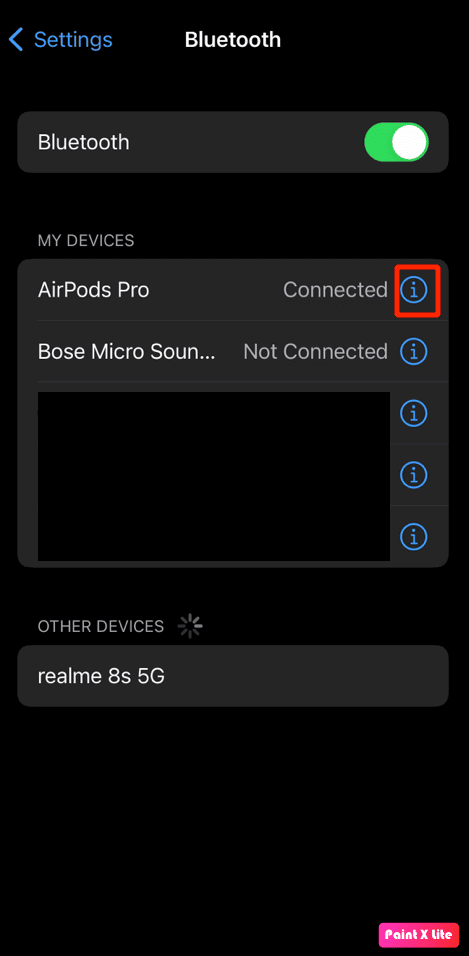
3. Затем поместите AirPods В зарядном футляре и оставьте крышку открытой.
4. Нажмите и удерживайте кнопку настройки на задней панели корпуса, пока индикатор состояния времени не начнет мигать янтарным цветом, а затем белым.
5. Ваши AirPods должны немедленно перейти в режим сопряжения. Поднесите их к iPhone и нажмите кнопку «Подключить» на iPhone.
Надеемся, что наша статья, в которой мы обсуждали причины и способы решения проблем с подключенными AirPods, но звук идёт с телефона, и с подключенными AirPods Pro, но звука нет, оказалась для вас полезной. Если вы хотите узнать больше об этих темах, посетите нашу страницу, где мы продолжаем делиться полезной информацией и обновлять её. Если у вас есть вопросы или предложения по любой другой теме, о которой вы хотели бы написать статью, пишите нам. Оставьте свои комментарии ниже, чтобы мы могли с ними ознакомиться.